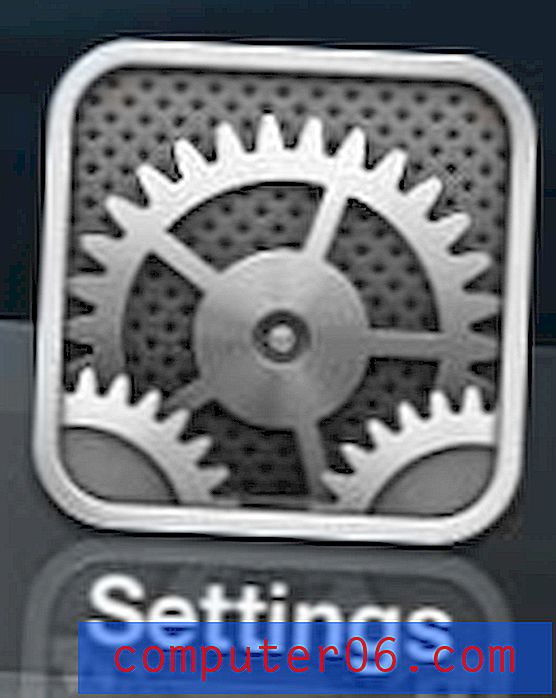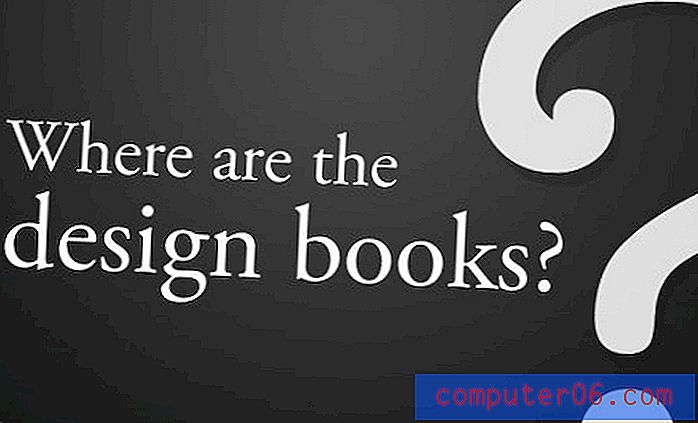Kā pievienot tekstam kontūru programmā Word 2013
Word 2013 ir daudz formatēšanas iespēju tekstam un attēliem, ko iekļaujat dokumentā. Dažas no vienkāršākajām, piemēram, treknrakstā, slīprakstā un fonta stila izmaiņām, ir lietas, ar kurām vairums Word lietotāju iepazīstas jau sākumā, taču ir arī citas formatēšanas iespējas, kuras jūs, iespējams, neizmantojāt. Viens no tiem ir funkcija Kontūra, kas izvēlētā tekstā dokumentā piemēro krāsainas kontūras efektu.
Tālāk sniegtais ceļvedis parādīs, kā izmantot Word izklāsta efektu, lai mainītu teksta izskatu dokumentā. Jūs pat varat pielāgot kontūras efekta biezumu un stilu, ja jūs mēģināt sasniegt noteiktu izskatu.
Kā izveidot teksta kontūru programmā Word 2013
Šajā rakstā norādītās darbības parādīs, kā Word 2013 izmantot fonta kontūras efektu. Tas pievieno krāsu atlasītajam tekstam jūsu dokumentā. Efekts ir līdzīgs tam, kāds būtu jūsu teksts, ja jūs vienkārši mainītu krāsu. Tomēr tas tomēr padara tekstu biezāku. Efekts kļūst ievērojami pamanāms, palielinoties fonta lielumam.
1. darbība: atveriet dokumentu Word 2013.
2. solis: atlasiet tekstu, kuram vēlaties izmantot kontūras efektu. Ņemiet vērā, ka visu dokumenta tekstu varat atlasīt, noklikšķinot kaut kur dokumenta iekšpusē un pēc tam nospiežot Ctrl + A uz tastatūras.

3. darbība: loga augšdaļā noklikšķiniet uz cilnes Sākums .
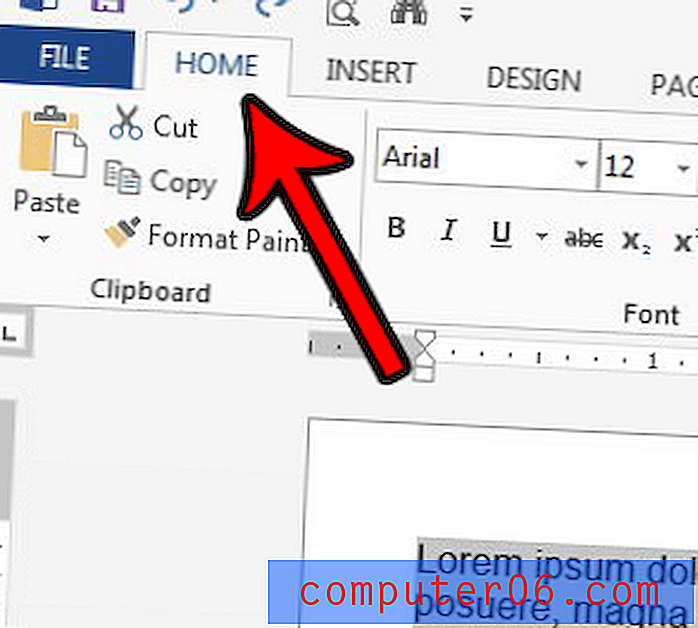
4. solis: noklikšķiniet uz pogas Teksta efekti un tipogrāfija .
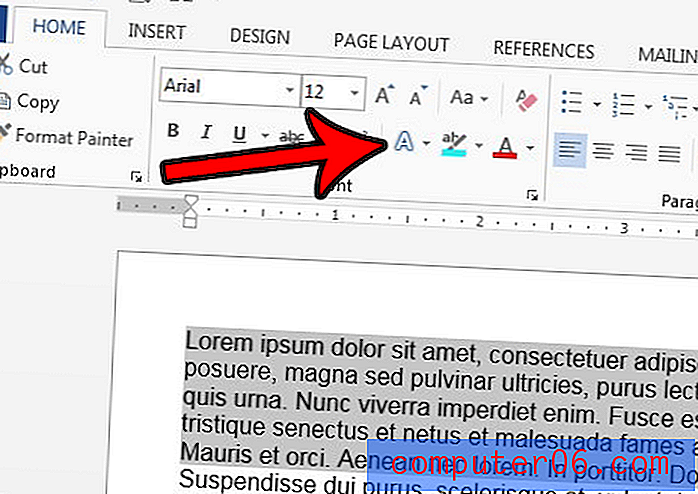
5. solis: atlasiet opciju Kontūra un pēc tam izvēlieties vēlamo teksta kontūras krāsu. Ja vēlaties, varat arī noklikšķināt uz opcijas Svars, lai apmali padarītu biezāku vai plānāku. Ja vēlaties mainīt kontūras stilu, varat atlasīt arī domuzīmes .
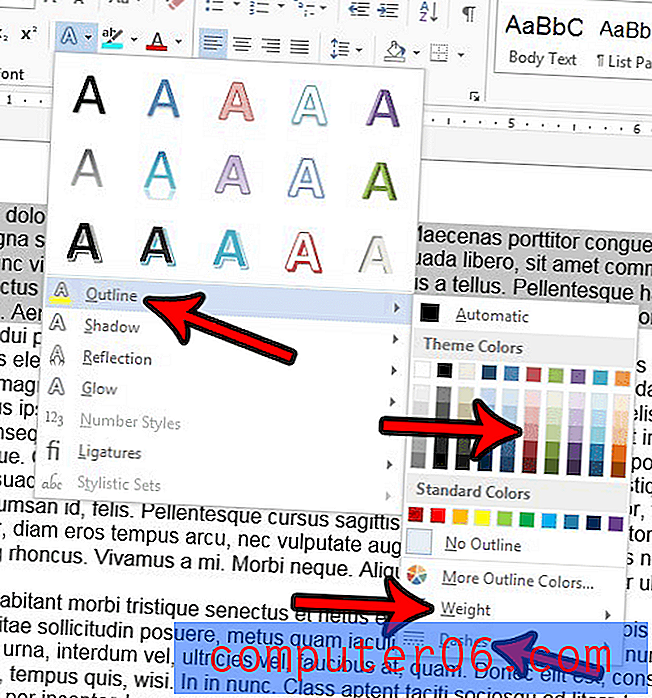
Vai jūs strādājat ar attēliem savā Word dokumentā, un ap attēlu ir robeža, no kuras vēlaties atbrīvoties? Uzziniet, kā Word 2013 attēlos noņemt apmales, lai attēls dokumentā tiktu parādīts bez apmalēm.